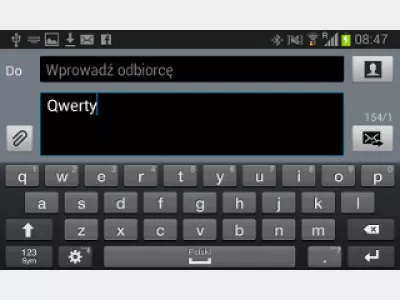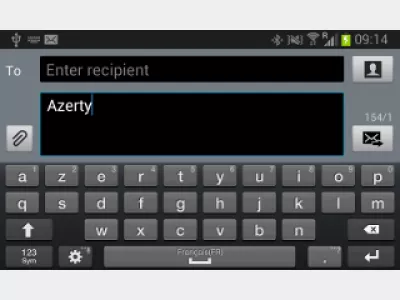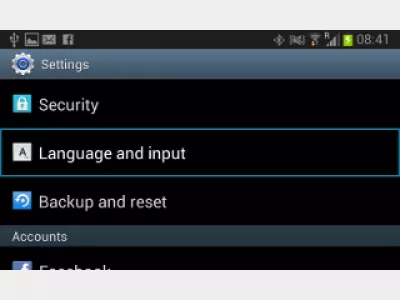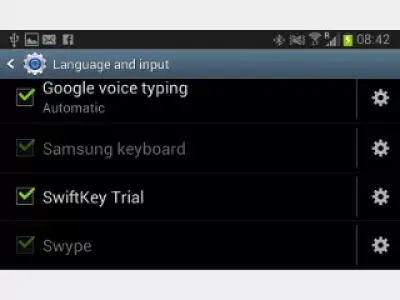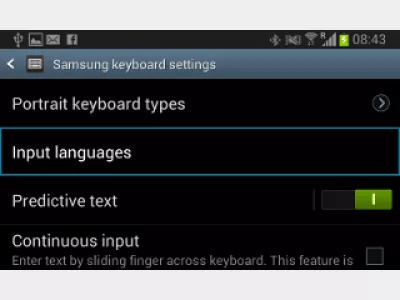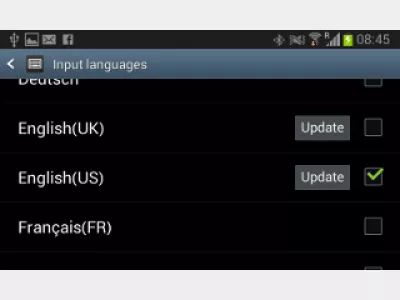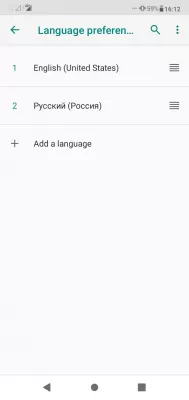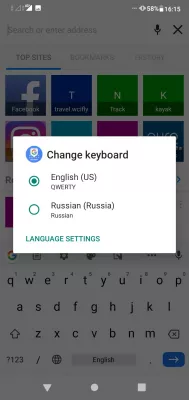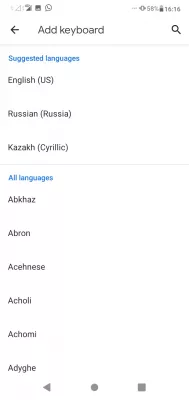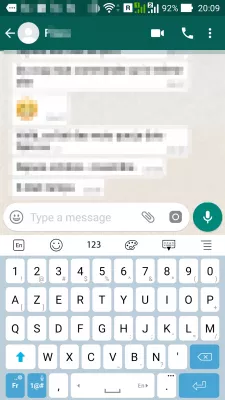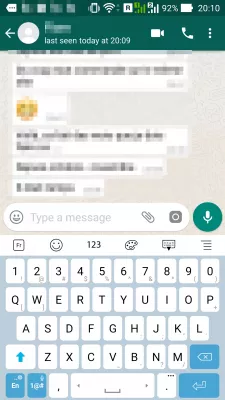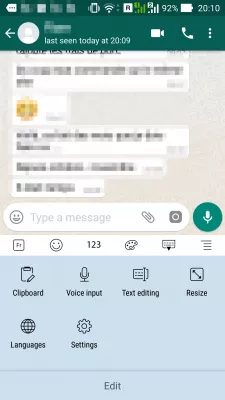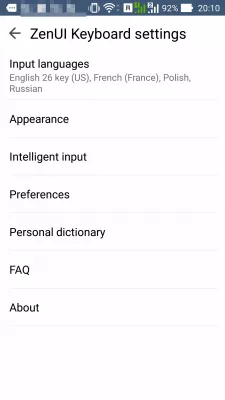Alterar idioma de entrada Android
- Como mudar a linguagem do teclado no Android
- Como alterar o idioma do teclado no telefone Android
- Como mudar a linguagem do teclado no Android
- Idioma de alternância de teclado externo do Android
- Layout de teclado físico de mudança do Android
- Alterar o teclado QWERTY Bluetooth no AZERTY
- Links e créditos
- Imagens
- Como adicionar linguagem ao teclado Samsung?
- Perguntas Frequentes
Como mudar a linguagem do teclado no Android
Nas configurações do menu> Idioma e entrada> opções de teclado, selecione o idioma de entrada a ser usado para entrada de teclado e entrada de teclado Bluetooth.
Como alterar o idioma do teclado no telefone Android
Como eu tenho um tablet Android Nexus 7 [1], também adquiri um teclado Bluetooth (o Logitech K810 [2], que parece ótimo até agora).
Mas, como tenho um laptop suíço-alemão, tenho um tablet Android do Reino Unido, tenho um smartphone suíço e um teclado francês, aparecem alguns problemas de entrada no teclado.
Caso você esteja na mesma situação e, por exemplo, tenha um teclado QWERTY, mas queira escrever em AZERTY ou em cirílico, pode facilmente alterar o teclado no Android.
Como mudar a linguagem do teclado no Android
Quando você está tentando escrever algum texto (Fig. 1), e perceba que as teclas que você está digitando no seu teclado não são as que você quer que apareçam na tela, vá para suas Configurações. Em Idioma e menu de entrada (Fig. 2), selecione as opções de teclado da Samsung (Fig. 3), nas quais você pode selecionar os idiomas de entrada (Fig. 4).
Se você tiver uma marca de smartphone diferente, o nome do menu poderá mudar. Por exemplo, para o telefone Asus, ele é chamado de teclado ZenUI, nomeado após a interface gráfica do usuário de telefones celulares da Asus.
Idioma de alternância de teclado externo do Android
Você pode selecionar aqui o conjunto de teclado que deseja usar (Fig. 5) ao digitar, independentemente do conjunto de teclado físico.
Basta selecionar o conjunto de teclado que você precisa, tente digitar algum texto em algum lugar (Fig 6), veja se funciona, e voilà!
Layout de teclado físico de mudança do Android
Se você estiver usando um teclado externo, por exemplo, comprado em outro país, e quiser que o teclado digite no smartphone letras diferentes das que estão no teclado, essa é a maneira de alterar o layout do teclado no seu dispositivo Android.
Portanto, é possível usar qualquer teclado no Android para digitar qualquer idioma, mesmo que não seja planejado para ser usado no teclado.
Alterar o teclado QWERTY Bluetooth no AZERTY
Para mudar do teclado QWERTY para o AZERTY, basta seguir os passos acima para adicionar um novo layout de teclado ou alterar o padrão.
Depois disso, ao digitar texto em qualquer lugar em um aplicativo Android, basta tocar no ícone de idioma, que pode ser o código de idioma padrão ISO composto por duas letras, por exemplo, EN para inglês e FR para francês ou um pequeno ícone de globo.
Ao digitar esse ícone, o layout de entrada do teclado será alterado para o próximo layout selecionado no menu de opções do teclado, conforme detalhado acima.
Links e créditos
Nexus 7 - Google - www.google.com.brTeclado Iluminado com Bluetooth Logitech K810 - www.logitech.com
Imagens
Fig1: Mensagem de digitação do Android com o teclado errado. Mensagem de digitação do Android com o teclado errado,
Fig2: menu de configurações de idioma do Android menu de configurações de idioma do Android,
Fig3: Menu de teclado Android Samsung Menu de teclado Android Samsung,
Fig.4: Configurações do idioma de entrada do Android Configurações do idioma de entrada do Android,
Fig5: Configurações de idioma de entrada de alteração do Android Configurações de idioma de entrada de alteração do Android,
Fig6: Mensagem de digitação do Android com o teclado direito. Mensagem de digitação do Android com o teclado direito.
Como adicionar linguagem ao teclado Samsung?
É muito fácil adicionar linguagem ao teclado Samsung Android, e há duas maneiras de proceder.
A primeira maneira de adicionar idioma ao teclado da Samsung é acessar as configurações do telefone> sistema> idiomas e entrada> idiomas> adicionar um idioma. Este é o lugar onde as configurações de teclado de mudança Android estão localizados.
Lá, basta selecionar os idiomas que você deseja adicionar ao teclado Android Samsung para disponibilizá-lo na próxima vez que você digitar uma mensagem em qualquer aplicativo, você pode usar o ícone do globo para executar um idioma de entrada de teclado do Android Switch.
Como adicionar linguagem ao teclado Samsung no site da Samsung AustraliaA segunda opção para adicionar idioma ao teclado Samsung está disponível quando você está digitando uma mensagem em qualquer aplicativo e o teclado está visível.
Toque longamente no ícone do globo do mundo, que é o ícone de seleção de idioma, para que um novo menu apareça.
Neste menu, você terá a opção de alterar o idioma usado atualmente para entrada ou de adicionar idioma ao teclado do Android Samsung, digitando no botão de configurações de idioma.
No menu de opções de configurações de idioma, toque em adicionar teclado para selecionar um que adicione idioma ao teclado Samsung e simplesmente use-o depois para digitar qualquer mensagem em um dos aplicativos instalados, tocando no ícone de globo para executar uma entrada de teclado comutador Android língua.
Perguntas Frequentes
- Como alterar a linguagem no teclado Android?
- Existem várias maneiras eficazes. Por exemplo, vá para configurações. No menu Idioma e entrada, selecione Opções do teclado onde você pode selecionar linguagens de entrada. Ou use o ícone Globe na tela do teclado.
- Como adicionar um idioma ao teclado Android?
- Abra o aplicativo de configurações no seu dispositivo Android. Role para baixo e toque em Sistema ou Sistema e dispositivo, dependendo da interface do seu dispositivo. Procure a opção Idiomas e entrada ou Idioma e entrada e toque nela. Na seção Métodos de teclado e entrada, toque em Teclado virtual ou teclado na tela. Procure o teclado que você está usando atualmente e toque nele. Toque em idiomas ou preferências de idiomas para acessar as configurações de idioma do teclado. Procure a opção de adicionar um idioma ou Adicionar linguagens de entrada e toque nela.
- Existem aplicativos de terceiros disponíveis para a linguagem do teclado Android?
- Sim, existem vários aplicativos de teclado de terceiros disponíveis para o Android que suportam vários idiomas. Algumas opções populares incluem GBOLE (Google Keyboard), SwiftKey, Fleksy e TouchPal Keyboard. Esses aplicativos geralmente oferecem recursos avançados como o Predictiv
- Quais medidas de solução de problemas podem ser tomadas se o processo MDNSD estiver fazendo com que o Facebook não responda no Android?
- As soluções incluem parar a força no aplicativo do Facebook, limpar seu cache, verificar atualizações de aplicativos ou redefinir as preferências do aplicativo.

Michel Pinson é um entusiasta de viagens e criador de conteúdo. Fusão de paixão pela educação e exploração, ele foi dividido em compartilhar conhecimento e inspirar outras pessoas através do conteúdo educacional cativante. A aproximando o mundo, capacitando indivíduos com experiência global e um sentimento de viajante.